word如何重复标题行?我们在使用office时,常常会遇到一些问题,比如word如何设置表格"重复标题行"的问题,我们该怎么处理呢。下面这篇文章将为你提供一个解决思路,希望能帮你解决到相关问题。
一、word如何重复标题行
1、打开word文档,选中表格的标题行。
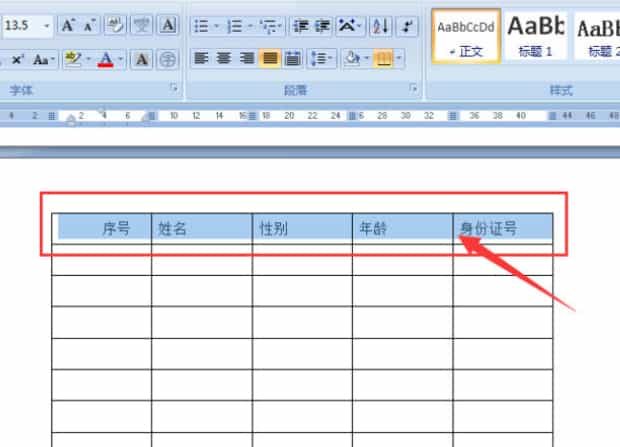
2、点击鼠标右键,选中【表格属性】
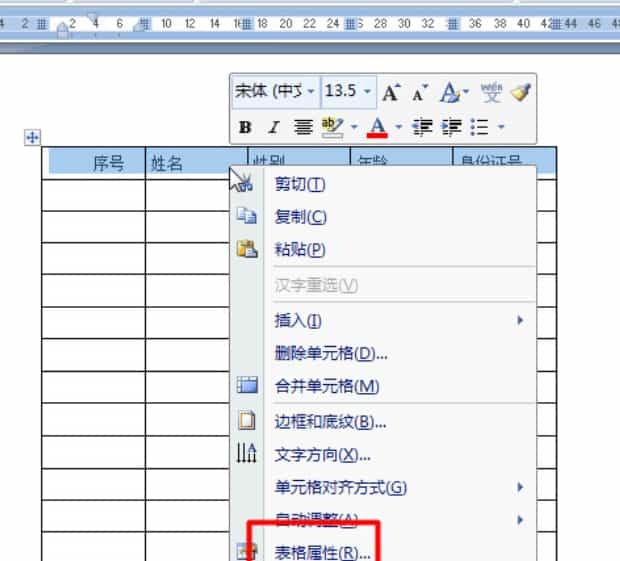
3、打开表格属性对话框,在行中勾选“在各页顶端以标题形式重复出现”命令,然后确定即可。
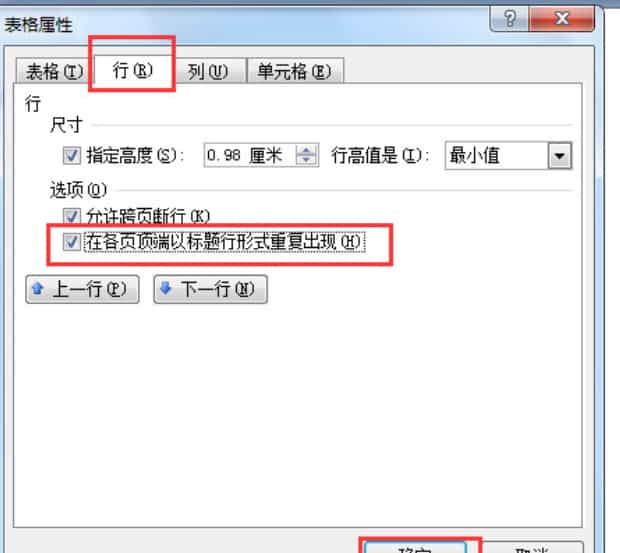
4、返回文档就可以看到,表格的每页都有标题行的内容了。
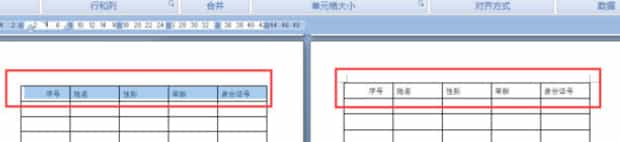
二、word如何设置表格"重复标题行"
第一:打开word文档,并输入相关的信息。
第二:点击“表格工具”中的“布局”。
第三:然后点击“属性”。
第四:在“行”中勾选“在各页顶端以标题行形式重复出现”。
第五:最后就会在每页顶端都会显示标题行。
以上就是为你整理的word如何设置表格"重复标题行"全部内容,希望文章能够帮你解决word如何重复标题行相关问题,更多请关注本站office栏目的其它相关文章!
